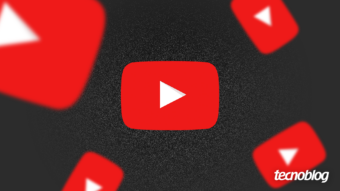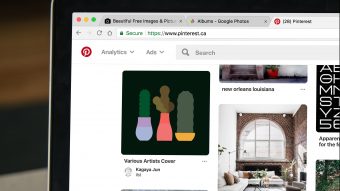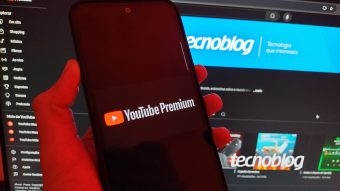Como desativar o AdBlock
Saiba como desativar o AdBlock em certos sites e canais do YouTube, ou interromper seu funcionamento apenas temporariamente
O AdBlock é um dos bloqueadores de anúncios mais populares e simples de usar. Mas, às vezes, queremos permitir que um canal do YouTube continue a exibir anúncios, enquanto outros não. Em outros casos, precisamos pausar seu funcionamento por um tempo ou mesmo mantê-lo desativado em um site por decisão própria. Pois, saiba que todos esses cenários são possíveis. Veja como desativar o AdBlock (ou pausar).
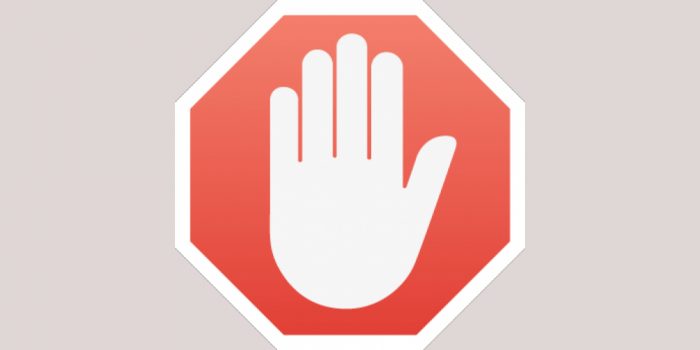
O que é AdBlock?
O AdBlock é uma extensão com um bloqueador de anúncios disponível para diversos navegadores de internet incluindo na lista Google Chrome, Safari, Firefox e Opera. Ele já funcionou no Internet Explorer, hoje substituído pelo Microsoft Edge.
Como desativar o AdBlock no PC [por site]
Se você costuma navegar usando um computador padrão, pode desabilitar o AdBlock no PC alterando as configurações do bloqueador de anúncios direto no navegador.
Como desativar o AdBlock no Chrome apenas no site aberto
Esta é uma opção disponível no Google Chrome e bastante prática:
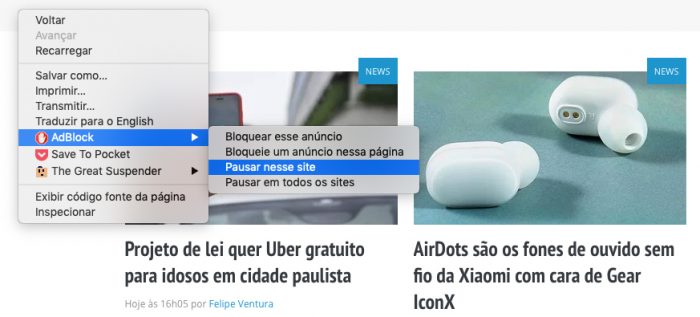
- Acesse o site que deseja colocar na lista branca;
- Dê um clique direito com o mouse;
- Selecione AdBlock;
- Depois Pausar nesse site.
Para voltar a bloquear anúncios no site, clique novamente com o botão direito do mouse e selecione Retomar o bloqueio de anúncios, e tudo volta como antes.
Como desativar o AdBlock no celular
Para desativar o bloqueador de anúncios no celular, o processo é um pouco diferente.
Adblock no iOS
Se você possui um:
- iPhone 5s ou mais recente;
- um iPad mini 2 ou mais recente;
- iPad Air ou iPad Air 2;
- ou um iPod Touch de 6ª geração (iOS 9).
… deve ter baixado o AdBlock for Mobile na Apple App Store.
Pressione e segure o ícone recarregar/atualizar na barra de endereço do Safari e, quando um menu aparecer na parte inferior da tela, selecione “Recarregar sem bloqueadores de conteúdo”. Para reativar, basta tocar no ícone recarregar novamente.
AdBlock no Android
No Firefox:
- Toque no menu do navegador (os três pontos);
- Toque em AdBlock;
- Toque em Pausar AdBlock.
No Samsung Internet:
- Toque no menu do navegador (os três pontos);
- Selecione “Exibir sem bloqueador de conteúdo”.
Como desativar o AdBlock em canais do YouTube
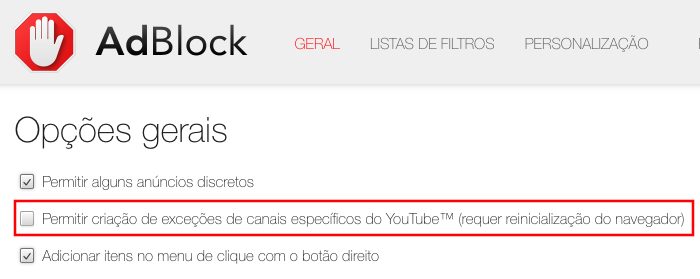
- Clique no botão do AdBlock na barra de ferramentas de seu navegador;
- Depois, encontre Opções;
- Na aba Geral, clique em “permitir criação de exceções de canais do YouTube”;
- Reinicie seu navegador;
- Abra um canal do YouTube que deseje colocar na lista de exclusões;
- Clique no botão do AdBlock e selecione “colocar o canal nas exceções”.
E pronto.
Se você usa o Microsoft Edge ou o Firefox, você pode também criar uma regra, que inclui todos os canais que você segue na lista branca (whitelist):
- Siga os passos de 1 a 3 do método anterior;
- Entre no YouTube e acesse sua página de Inscrições;
- Clique no botão do AdBlock e selecione:
“colocar todas as inscrições do Youtube nas exceções”.
Como desativar o AdBlock no PC [completo]
Desative completamente o AdBlock
Você pode também bloquear completamente o funcionamento do AdBlock, permitindo que os anúncios voltem a ser exibidos em todos os sites que você acessar:
- Google Chrome:
Clique com o botão direito do mouse e selecione Pausar em todos os sites; - Em outros navegadores:
Clique no botão do AdBlock e selecione Pausar o AdBlock.
Para reabilitar o AdBlock:
- Google Chrome:
Clique com o botão direito do mouse e selecione Retomar o bloqueio de anúncios; - Em outros navegadores:
Clique no botão do AdBlock e selecione Reativar o AdBlock.

Mude o funcionamento padrão do AdBlock para desligado
Por padrão, o AdBlock funciona bloqueando anúncios em todos os sites desde o momento em que a extensão é instalada no seu navegador, para que o usuário decida quais sites e domínios merecer ser desbloqueados durante a navegação.
É possível, no entanto, optar pelo inverso e fazer com que o comportamento padrão seja desligado em todos os sites, para só então escolher quais deverão ser bloqueados.
- Clique no botão do AdBlock e selecione Opções;
- Em Customização, clique em:
“Mostre anúncios em todos os lugares exceto nesses domínios…”; - Adicione os domínios em que você não deseja ver anúncios;
- Clique em OK.
Como colocar um site na lista branca do AdBlock
A forma mais simples de impedir que o AdBlock bloqueie os anúncios de um site é criando exceções, colocando-os na lista branca de domínios permitidos a operarem manualmente:
- Clique no ícone do AdBlock na direita da barra do navegador;
- Selecione Não executar nesta página para desativá-lo.
Se o site possui mais de um domínio, é possível colocar todos eles na lista branca selecionando Não execute em páginas desse site (Google Chrome para sites específicos) ou Não execute em páginas desse domínio (usando outros navegadores).
Mais informações: AdBlock